របៀបតំឡើង VPN នៅលើ Windows 7 - ការណែនាំសម្រាប់អ្នកចាប់ផ្តើមដំបូង
ថ្ងៃទី 07 ខែមីនា ឆ្នាំ 2022 • បានដាក់ពាក្យទៅ៖ ការ ចូលប្រើគេហទំព័រអនាមិក • ដំណោះស្រាយដែល បានបញ្ជាក់
ប្រសិនបើអ្នកកំពុងស្វែងរកកម្មវិធី VPN សមរម្យសម្រាប់ Windows 7 នោះអ្នកបានមកដល់កន្លែងត្រឹមត្រូវហើយ។ ដូចទៅនឹងកំណែសំខាន់ៗផ្សេងទៀតនៃប្រព័ន្ធប្រតិបត្តិការ Windows 7 ក៏គាំទ្របណ្តាញឯកជននិម្មិតជាច្រើនផងដែរ។ នៅក្នុងមេរៀននេះ យើងនឹងបង្រៀនអ្នកពីរបៀបប្រើ VPN Windows 7 ជាមួយនឹងការណែនាំអំពីម៉ាស៊ីនមេ VPN កំពូល 5 Windows 7 ផងដែរ។ តោះចាប់ផ្តើម ហើយស្វែងយល់បន្ថែមអំពីម៉ាស៊ីនភ្ញៀវ VPN Windows 7 នៅទីនេះ។
ផ្នែកទី 1៖ របៀបភ្ជាប់ VPN នៅលើ Windows 7?
មានកម្មវិធី VPN ភាគីទីបីជាច្រើនសម្រាប់ Windows 7 ដែលអ្នកអាចប្រើបានយ៉ាងងាយស្រួល។ ទោះបីជាប្រសិនបើអ្នកចង់ អ្នកក៏អាចប្រើដំណោះស្រាយដើមរបស់ VPN Windows 7 ដោយឥតគិតថ្លៃ។ ដូចទៅនឹងកំណែផ្សេងទៀតរបស់ Windows ដែរ 7 ក៏ផ្តល់នូវវិធីគ្មានថ្នេរក្នុងការដំឡើង VPN ដោយដៃ។ ដំណោះស្រាយប្រហែលជាមិនមានសុវត្ថិភាពដូចម៉ាស៊ីនភ្ញៀវ VPN Windows 7 ទេ ប៉ុន្តែវាពិតជានឹងបំពេញតម្រូវការមូលដ្ឋានរបស់អ្នក។ អ្នកអាចរៀនពីរបៀបតំឡើង VPN Windows 7 ដោយឥតគិតថ្លៃដោយដៃដោយធ្វើតាមជំហានទាំងនេះ៖
1. ជាដំបូង សូមចូលទៅកាន់ Start menu នៅលើប្រព័ន្ធរបស់អ្នក ហើយរកមើល “VPN”។ អ្នកនឹងទទួលបានជម្រើសដោយស្វ័យប្រវត្តិក្នុងការដំឡើងការតភ្ជាប់បណ្តាញឯកជននិម្មិត (VPN) ។ ទោះបីជាយ៉ាងណាក៏ដោយ អ្នកក៏អាចចូលប្រើអ្នកជំនួយការនេះពី ផ្ទាំងបញ្ជា > ការកំណត់បណ្តាញ។
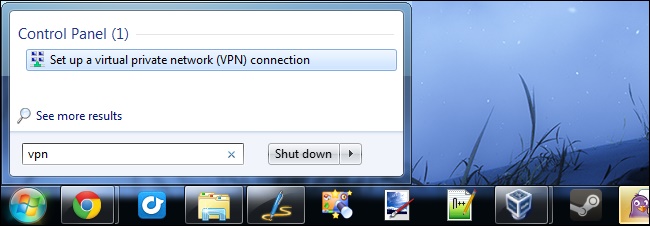
2. វានឹងចាប់ផ្តើមអ្នកជំនួយការថ្មីដើម្បីដំឡើង VPN ។ ដំបូងអ្នកត្រូវផ្តល់អាសយដ្ឋានអ៊ីនធឺណិតដើម្បីភ្ជាប់ទៅ។ នេះអាចជាអាសយដ្ឋាន IP ឬអាសយដ្ឋានគេហទំព័រផងដែរ។ ដូចគ្នានេះផងដែរ អ្នកអាចផ្តល់ឱ្យវានូវឈ្មោះគោលដៅ។ ទោះបីជាឈ្មោះគោលដៅអាចជាអ្វីក៏ដោយ អ្នកត្រូវតែជាក់លាក់ជាមួយអាសយដ្ឋាន VPN ។
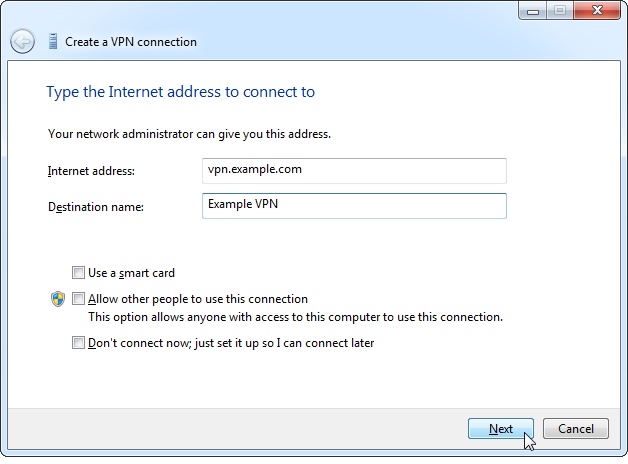
3. នៅលើបង្អួចបន្ទាប់ អ្នកត្រូវផ្តល់ឈ្មោះអ្នកប្រើប្រាស់ និងពាក្យសម្ងាត់សម្រាប់ការភ្ជាប់ VPN របស់អ្នក។ វានឹងត្រូវបានផ្តល់ឱ្យដោយម៉ាស៊ីនមេ Windows 7 VPN ដែលអ្នកកំពុងប្រើ។ អ្នកក៏អាចផ្តល់ឈ្មោះដែនស្រេចចិត្ត មុនពេលចុចលើប៊ូតុង “ភ្ជាប់”។
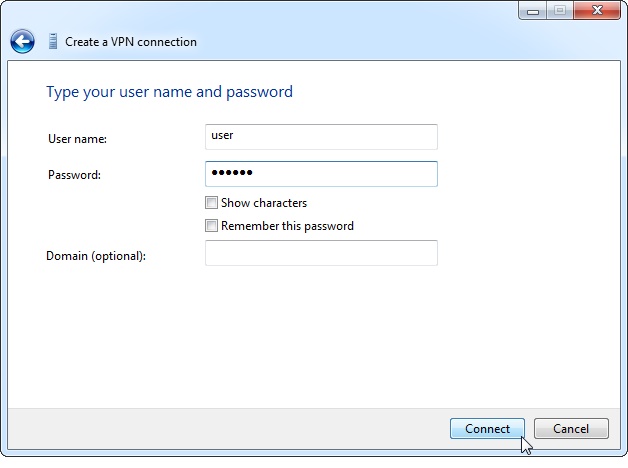
4. ដរាបណាអ្នកចុចលើប៊ូតុង “ភ្ជាប់” Windows នឹងចាប់ផ្តើមភ្ជាប់ប្រព័ន្ធរបស់អ្នកដោយស្វ័យប្រវត្តិទៅម៉ាស៊ីនមេ VPN ជាក់លាក់។
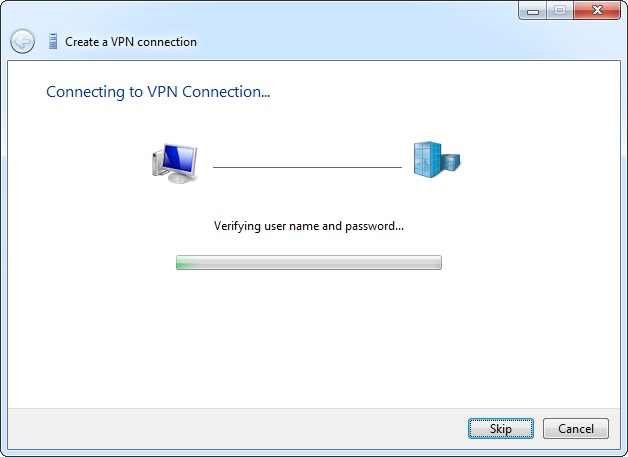
5. នៅពេលដែល VPN Windows 7 ត្រូវបានភ្ជាប់ អ្នកអាចមើលវាពីជម្រើសបណ្តាញដែលមាននៅលើ Taskbar។ ពីទីនេះ អ្នកក៏អាចផ្តាច់វាផងដែរ។
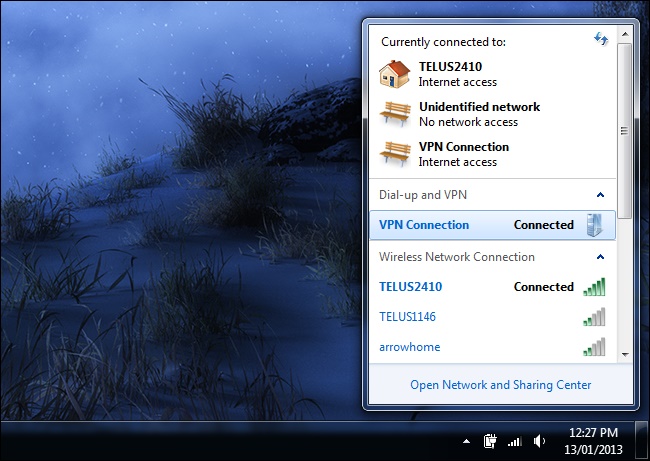
6. ប្រសិនបើអ្នកចង់លុប VPN ជាអចិន្ត្រៃយ៍ បន្ទាប់មកចូលទៅកាន់ការតភ្ជាប់បណ្តាញ ជ្រើសរើស VPN ហើយចុចលើប៊ូតុង "លុប" ។
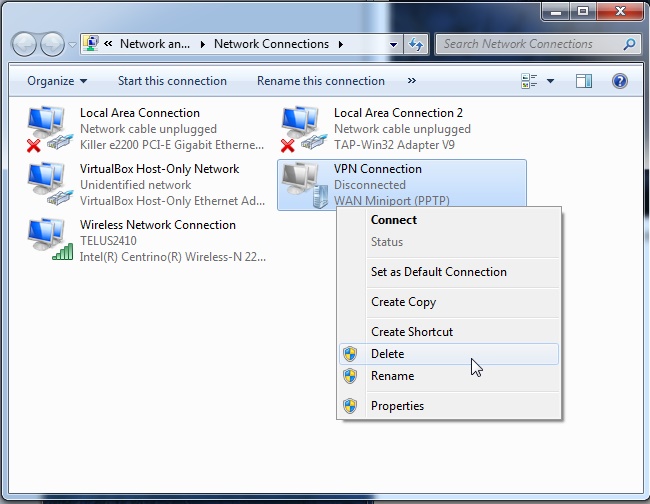
ផ្នែកទី 2៖ សេវាកម្ម VPN កំពូលទាំង 5 សម្រាប់ Windows 7
ដូចដែលអ្នកអាចឃើញ ដើម្បីភ្ជាប់ទៅ VPN នៅលើ Windows 7 អ្នកនឹងត្រូវការ Windows 7 VPN server។ មានជម្រើសជាច្រើននៅទីនោះ ដែលអ្នកអាចជ្រើសរើសបាន។ ដើម្បីជួយអ្នក យើងបានរាយបញ្ជីកម្មវិធី VPN កំពូលទាំង 5 សម្រាប់ Windows 7 ដែលអ្នកអាចប្រើបាន។
1. TunnelBear
TunnelBear គឺជាម៉ាស៊ីនមេ VPN ដែលងាយស្រួលប្រើ និងដាក់ពង្រាយ Windows 7 ដែលបច្ចុប្បន្នត្រូវបានភ្ជាប់នៅក្នុងប្រទេស 20+ ។ វាមានរបៀបប្រុងប្រយ័ត្នសម្រាប់ Windows ដែលការពារចរាចរណ៍ទាំងអស់ ទោះបីជាប្រព័ន្ធរបស់អ្នកត្រូវបានផ្តាច់ចេញពីបណ្តាញក៏ដោយ។
- • ឆបគ្នាយ៉ាងពេញលេញជាមួយ Windows 7 និងកំណែផ្សេងទៀត។
- • វាគាំទ្រការអ៊ិនគ្រីបដ៏រឹងមាំនៃការអ៊ិនគ្រីប AES 256 ប៊ីត។
- • ឧបករណ៍នេះមានតម្លាភាព 100% ហើយមិនរក្សាទុកទិន្នន័យរបស់អ្នកឡើយ។
- • វាត្រូវបានប្រើប្រាស់ដោយមនុស្សជាង 10 លាននាក់នៅទូទាំងពិភពលោក។
តម្លៃ៖ អ្នកអាចសាកល្បងគម្រោងឥតគិតថ្លៃរបស់វា (500 MB ក្នុងមួយខែ) ឬសាកល្បងគម្រោងបុព្វលាភរបស់វាដោយចាប់ផ្តើមពី $9.99 ប្រចាំខែ។
គេហទំព័រ៖ www.tunnelbear.com
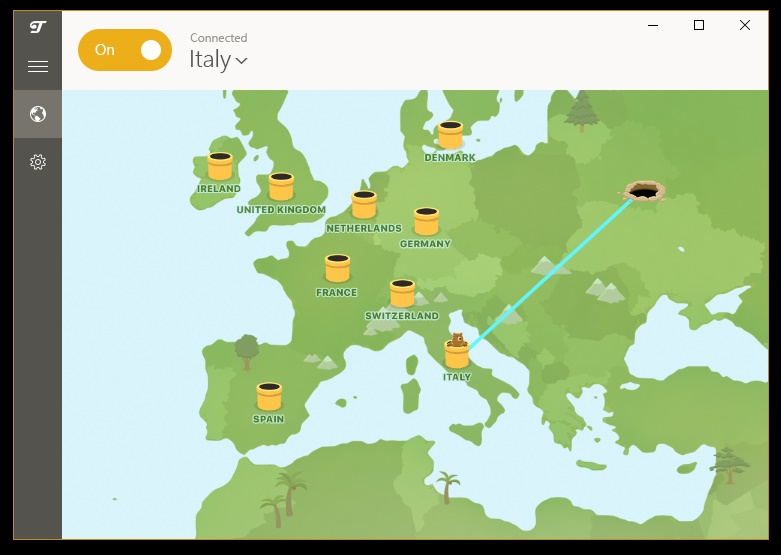
2. Nord VPN
Nord គឺជា VPN មួយក្នុងចំណោម VPNs ដែលត្រូវបានប្រើប្រាស់យ៉ាងទូលំទូលាយបំផុតនៅក្នុងពិភពលោក។ វាគឺឆបគ្នាជាមួយកំណែឈានមុខគេទាំងអស់របស់ Windows (រួមទាំង Windows 7) ។ វាភ្ជាប់មកជាមួយការធានាសងប្រាក់វិញរយៈពេល 30 ថ្ងៃផងដែរ ដូច្នេះអ្នកអាចប្រើ VPN Client Windows 7 ដោយមិនមានបញ្ហាអ្វីឡើយ។
- • វាមានម៉ាស៊ីនមេជាង 2400 ហើយអ្នកអាចភ្ជាប់ទៅ 6 ឧបករណ៍ក្នុងពេលតែមួយ។
- • ផ្តល់ជូននូវសេវាកម្មដែលប្រសើរឡើងសម្រាប់ការតភ្ជាប់ P2P នៅក្នុង Windows 7
- • មុខងារ SmartPlay របស់វាធ្វើឱ្យវាកាន់តែងាយស្រួលក្នុងការចាក់វីដេអូដោយផ្អែកលើទីតាំងផ្សេងៗគ្នា (គាំទ្រ Netflix ផងដែរ)
- • ក្រៅពី Windows អ្នកក៏អាចប្រើវានៅលើ Mac, iOS និង Android ផងដែរ។
តម្លៃ៖ $11.95 ក្នុងមួយខែ
គេហទំព័រ៖ www.nordvpn.com
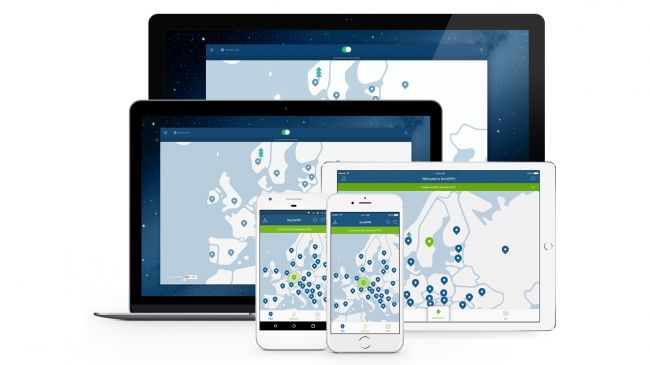
3. Express VPN
នៅពេលយើងនិយាយអំពីម៉ាស៊ីនភ្ញៀវ VPN Windows 7 Express VPN ប្រហែលជាឧបករណ៍ដំបូងដែលចូលមកក្នុងគំនិតរបស់យើង។ ជាមួយនឹងការឈានដល់យ៉ាងទូលំទូលាយជាង 140 ទីតាំង វាគឺជាម៉ាស៊ីនមេ VPN ដ៏ធំបំផុតមួយនៅក្នុងពិភពលោក។
- • VPN ដំណើរការលើ Windows 7, 8, 10, XP, និង Vista
- • វាមានចំណុចប្រទាក់ងាយស្រួលប្រើ និងធ្វើតាមដំណើរការវិចារណញាណ
- • វាមានមុខងារ NetworkLock ដើម្បីការពារភាពឯកជនរបស់អ្នក។
- • គាំទ្រ OpenVPN
- • អ្នកអាចរក្សាទុកទីតាំងដែលអ្នកចូលចិត្ត ហើយភ្ជាប់ទៅពួកវាដោយចុចតែម្តង
- • ភ្ជាប់មកជាមួយការធានាសងប្រាក់វិញរយៈពេល 30 ថ្ងៃផងដែរ។
តម្លៃ៖ $12.95 ក្នុងមួយខែ
គេហទំព័រ៖ www.expressvpn.com
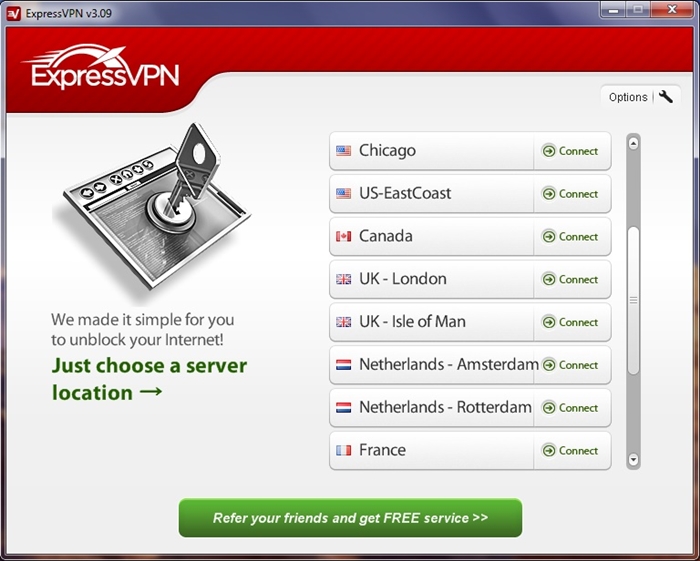
4. Goose VPN
ប្រសិនបើអ្នកកំពុងស្វែងរក VPN Windows 7 ឥតគិតថ្លៃ នោះអ្នកអាចផ្តល់ឱ្យ Goose VPN សាកល្បង។ វាមានកំណែសាកល្បងឥតគិតថ្លៃសម្រាប់ Windows 7 ដែលអ្នកអាចប្រើមុនពេលទទួលបានការជាវបុព្វលាភ។
- • មានសុវត្ថិភាពខ្លាំង និងមានភាពឆបគ្នាពេញលេញជាមួយកំណែ Windows ឈានមុខគេទាំងអស់ (រួមទាំង Windows 7)
- • 100% គ្មានការកត់ត្រាដោយប្រើឧបករណ៍ភ្ជាប់ P2P
- • វាផ្តល់នូវសុវត្ថិភាពកម្រិតធនាគារ និងអាចអនុញ្ញាតឱ្យអ្នកភ្ជាប់ទៅបណ្តាញសាធារណៈដោយមិនចាំបាច់រំខានដល់ឯកជនភាពរបស់អ្នក។
តម្លៃ៖ $12.99 ក្នុងមួយខែ
គេហទំព័រ៖ www.goosevpn.com
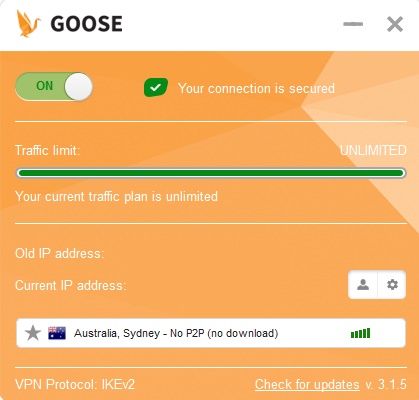
5. VPN ដែលជាប់គាំង
ចាត់ទុកថាជា VPN ដ៏ល្អបំផុតមួយរបស់ Windows 7 វាត្រូវបានគេស្គាល់ថាសម្រាប់ចំណុចប្រទាក់ងាយស្រួលប្រើរបស់វា។ អ្នកមិនចាំបាច់ដំឡើង VPN ដោយដៃទេ នៅពេលអ្នកកំពុងប្រើ Buffered។ គ្រាន់តែបើកដំណើរការម៉ាស៊ីនភ្ញៀវ VPN នេះ Windows 7 ហើយភ្ជាប់ទៅទីតាំងនៃជម្រើសរបស់អ្នក។
- • វាគាំទ្រការអ៊ិនគ្រីបកម្រិតបុព្វលាភសម្រាប់ Windows 7
- • អ្នកអាចភ្ជាប់ទៅឧបករណ៍ 5 ក្នុងពេលតែមួយ
- • វាមានម៉ាស៊ីនមេនៅក្នុង 45+ ប្រទេស
- • ក្រៅពី Windows អ្នកអាចប្រើ Buffered នៅលើ Linux និង Mac ផងដែរ។
គេហទំព័រ៖ www.buffered.com
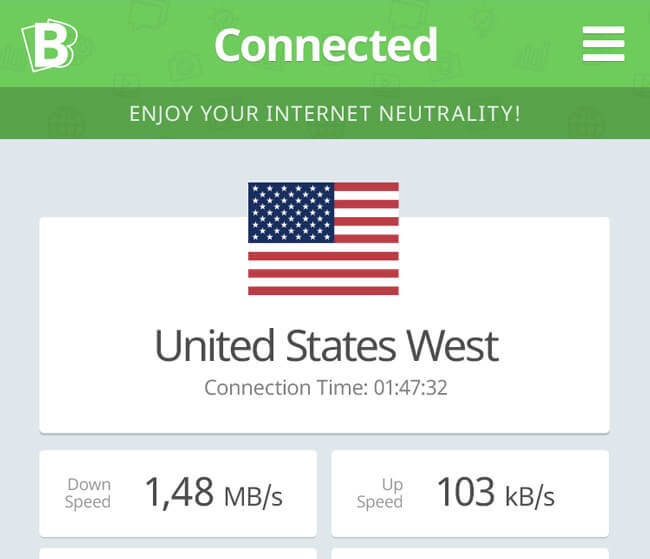
បន្ទាប់ពីអានការណែនាំនេះ អ្នកប្រាកដជាអាចប្រើប្រាស់ VPN Windows 7 ដោយគ្មានបញ្ហាអ្វីទាំងអស់។ គ្រាន់តែជ្រើសរើសកម្មវិធី VPN ដែលសមរម្យបំផុតសម្រាប់ Windows 7 ហើយការពារឯកជនភាពរបស់អ្នក ខណៈពេលកំពុងរុករកអ៊ីនធឺណិត។ យើងបានផ្តល់ដំណោះស្រាយជាជំហាន ៗ ដើម្បីភ្ជាប់ទៅម៉ាស៊ីនភ្ញៀវ VPN Windows 7 ដោយដៃ ហើយបានរាយបញ្ជីម៉ាស៊ីនមេ VPN ល្អបំផុតរបស់ Windows 7 ផងដែរ។ ប្រសិនបើអ្នកនៅតែមានចម្ងល់ សូមបញ្ចេញមតិយោបល់ខាងក្រោម។
VPN
- ការពិនិត្យ VPN
- បញ្ជីកំពូល VPN
- VPN របៀបធ្វើ



លោក James Davis
កម្មវិធីនិពន្ធបុគ្គលិក